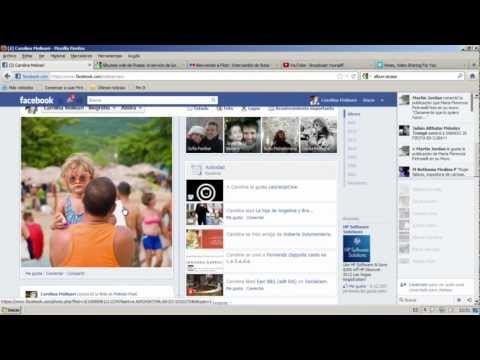Este wikiHow te mostrará cómo eliminar una cuenta de BAND y una Banda. BAND (todo en mayúsculas) se refiere al nombre de la aplicación, mientras que Band (solo una B mayúscula) se refiere a un grupo dentro de la aplicación. Tenga en cuenta que cuando elimine su cuenta BAND, también se eliminarán su perfil, el historial de compras y descargas y la cuenta del juego BAND. Serás eliminado de todas tus Bandas y Páginas y no podrás ver ni editar ningún contenido que hayas subido.
Pasos
Método 1 de 2: Eliminar una cuenta BAND

Paso 1. Abra la aplicación BAND
El icono de esta aplicación se parece a una "b" blanca sobre un fondo verde. Puede encontrar esta aplicación en su pantalla de inicio, en el cajón de aplicaciones o buscando.

Paso 2. Toque ☰
Verá esto en la esquina superior derecha de su pantalla.

Paso 3. Toque Configuración
Por lo general, se encuentra en el lado derecho de la página del menú que se carga junto a "Tienda de calcomanías".

Paso 4. Toque Eliminar cuenta
Tendrá que desplazarse para encontrar esto en la parte inferior del menú.

Paso 5. Toque para seleccionar la casilla junto a "Eliminar cuenta" y toque Aceptar
Se le presenta una lista de advertencias sobre la eliminación de su cuenta que puede leer.

Paso 6. Toque Sí. Deberá confirmar que desea eliminar su cuenta
Inmediatamente se desconecta de la aplicación cuando se elimina su cuenta
Método 2 de 2: eliminar una banda

Paso 1. Abra la aplicación BAND
El icono de esta aplicación se parece a una "b" blanca sobre un fondo verde. Puede encontrar esta aplicación en su pantalla de inicio, en el cajón de aplicaciones o buscando.
- No puede eliminar una banda si no es el administrador, pero puede dejar la banda en su lugar.
- Si eres el administrador y quieres eliminar una Banda, primero tendrás que eliminar a todos los miembros de la Banda.

Paso 2. Toque para seleccionar la banda
Cuando abres la aplicación, verás todas las bandas en las que estás. Al tocar una, estás abriendo la página de esa banda.

Paso 3. Toque ☰
Verá esto debajo del nombre de la banda, en el lado derecho de la página.

Paso 4. Toque Configuración de la banda
Esta suele ser la primera lista del menú.

Paso 5. Toque Dejar esta banda o Eliminar esta banda.
Si no es un administrador o si el grupo no está vacío, no podrá eliminar la Banda.